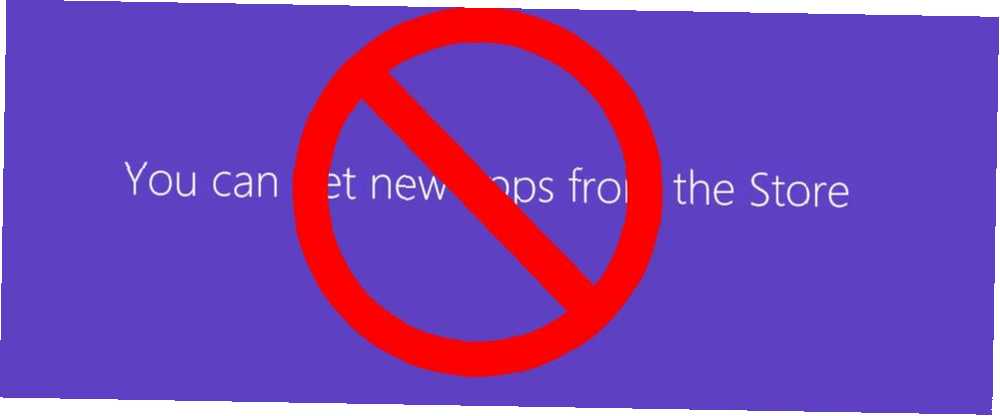
Mark Lucas
0
2122
673
Svi žele brže ući u svoje računalo. Jedna od prepreka za ovo što ste možda primijetili događa se prilikom stvaranja novog računa. 5 Savjeti za upravljanje korisničkim računima sustava Windows poput Pro 5 savjeta za upravljanje korisničkim računima sustava Windows Poput korisničkih računa Pro Windows, evoluirali su iz izoliranih lokalnih računa u internetske račune s razni izazovi u pogledu privatnosti. Mi vam pomažemo da riješite svoje račune i pronađemo postavke koje rade za vas. u sustavu Windows 10: OS treba nekoliko trenutaka da prođe “postaviti stvari za vas” i reći vam da vam Trgovina može ponuditi nove aplikacije. Naravno, većinu korisnika to ne zanima i samo se žele prijaviti i započeti.
Hvala vam limenka onemogućite ovu animaciju i uštedite malo vremena sljedeći put kada napravite novi račun na računalu.
Ako imate Windows 10 Pro, vrijedi li nadograditi sustav Windows 10 Pro 99? Je li nadogradnja za Windows 10 Pro vrijedna 99 dolara? Windows 10 Pro nudi više značajki, ali također ima i cijenu od 99 USD za nadogradnju s izdanja Home. Evo što trebate znati da li su profesionalne značajke vrijedne nadogradnje. , možete koristiti uređivač pravila grupe da biste lako promijenili ovu postavku. Tip gpedit.msc u izbornik Start da biste ga otvorili, a zatim idite na Konfiguracija računala> Administrativni predlošci> Sustav> Prijava.
Na desnom panelu pronađite Prikaži prvu animaciju za prijavu vrijednosti i dvokliknite ga. Podesite na Onemogućeno kako bi se spriječilo prikazivanje animacije. Imajte na umu da će to također spriječiti Windows da traži nove korisnike Microsoftovog računa da se uključe u razne Microsoftove usluge 9 Značajke sustava Windows 10 Sigurno možete onemogućiti 9 Značajke sustava Windows 10 Sigurno onemogućiti Windows 10 ima puno značajki, ali puno ih je nepotrebno. Evo kako sigurno izrezati neželjene značajke sa svog sustava Windows 10 radi jednostavnijeg iskustva. na prvom trčanju.
Korisnici sustava Windows 10 Home morat će koristiti Registry da sakriju animaciju. Tip regedit u izbornik Start otvoriti uređivač registra. Zatim idite do ove vrijednosti:
HKEY_LOCAL_MACHINE \ SOFTWARE \ Microsoft \ Windows \ CurrentVersion \ Policies \ System Jednom kada otvorite sistem mapu, desnom tipkom miša kliknite desnu ploču i odaberite Novo> DWORD (32-bitna vrijednost). Dajte mu ime EnableFirstLogonAnimation, a zatim dvaput kliknite da biste promijenili vrijednost. Obavezno postavite 0 da sakriješ animaciju.
To je sve! Sada možete uštedjeti nekoliko sekundi prilikom prijave na novi račun. To je posebno korisno ako na računalu često pravite nove račune.
Jeste li znali za ovaj trik? Ljuti li vas ta animacija? Recite nam jeste li zamijenili ovu postavku u komentarima!











